Jedes Element mit Audio im Sendeplan kann direkt im Sendeplan (Vorhören in der Playlist) aber auch über den Markeneditor vorgehört werden. Verantwortlich ist die Einstellung "Playlist > PflPlayerInPlaylist".
Wenn das Vorhören im Sendeplan gewählt wurde (PflPlayerInPlaylist = True), dann wird im Sendeplan direkt beim Sendeelement ein Player dargestellt und alle Player-Steuerungsbefehle (PflPlay, PflPause, PflStop, PflPlayEnd, PflPlayHook) wirken auf diesen Player. Wenn das Vorhören im Sendeplan nicht aktiviert wurde (PflPlayerInPlaylist = False) oder der Marken Editor bereits geöffnet ist, dann wirken die Player-Steuerungsbefehle auf den Marken-Editor.
Im Folgenden wird das Vorhören im Marken Editor beschrieben. Das Vorhören in der Playlist wir im Abschnitt Playlist beschrieben.
Die Schaltflächen sind hier beschrieben. Die Shortcuts sind im allgemeinen Teil beschrieben.
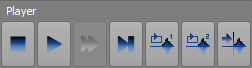
Button |
Beschreibung |
|
Stoppen (springt an den Anfang); Beendet den Cue-In-Modus, falls aktiv |
|
Abspielen / Anhalten |
|
Abspielgeschwindigkeit ändern (Funktion derzeit noch nicht verfügbar) |
|
Spielt die letzen 5 Sekunden vor dem Ende. End-Marke: Mit der Einstellung "Marken Editor (neu) > PlayEndReferenceMarker", kann eingestellt werden, welche Marke als End-Marke verwendet werden soll: Dateiende oder Start-Next. Funktion: Bei gestopptem Player: Positionierung auf 5 Sekunden vor konfigurierter End-Marke, Player wird gestartet. Bei laufendem Player: der erste Play-End-Befehl springt zur Position 5 Sekunden vor End-Marke, folgende Play-End-Befehle verschieben die Position jeweils 10 Sekunden weiter nach vorn in Richtung Anfang, so dass mehr vom Ende gehört werden kann. |
|
Springt zur Marke "Refrain 1" und spielt bis zur Marke "Refrain 2" (falls definiert) oder bis zum Ende. Die Funktion ist nur verfügbar, wenn die Refrain-1-Marke festgelegt wurde. |
|
Springt zur Marke "Refrain 3" und spielt bis zur Marke "Refrain 4" (falls definiert) oder bis zum Ende. Die Funktion ist nur verfügbar, wenn die Datenbank das Feld Refrain4 enthält und die Refrain-3-Marke für das aktuelle Element festgelegt wurde. |
|
Aktiviert und deaktiviert den Cue-In-Modus. Der Button leuchtet, solange der Cue-In-Modus aktiv ist. Weitere Informationen zum Cue-In-Modus befinden sich im Abschnitt Eincuen. |
Die aktuelle Abspielposition kann folgendermassen beeinflusst werden:
1.Ziehen am Scrollregler unter der Wellenformgrafik
2.Drehen des Mausrades, solange sich die Maus über der Wellenformgrafik befindet.
3.Mittlere Maustaste über der Wellenformgrafik drücken und gedrückt halten. Eine Hilfslinie zeigt die neue Abspielposition, die beim Loslassen der mittleren Maustaste angesprungen wird. Wenn die Einstellung "Marken Editor (neu) > Enable Scrubbing" aktiviert wurde, dann wird das Audio unter der Mausposition wiedergegeben, wenn die Maus bei gedrückter mittlerer Maustaste bewegt wird.
4.Cursor-Tasten links/rechts an der Tastatur oder am DABiS Bedienpanel
•Einzelner Tastendruck: Sprung um die in "Marken Editor (neu) > ScrollSmallStepMs" festgelegte Schrittweite nach links bzw. rechts.
•Andauernder Tastendruck: Kontinuierliche Sprünge um die in "Marken Editor (neu) > ScrollSmallStepMs" festgelegte Schrittweite nach links bzw. rechts. Wenn die Einstellung "Marken Editor (neu) > DynamicScrollFactor" grösser als 0 gesetzt ist, dann wird die Schrittweite kontinuierlich grösser, je länger die Taste gedrückt gehalten wird. Das Scrollen wird dadurch beschleunigt.
•Mit gedrückter Shift-Taste: Sprung um die in "Marken Editor (neu) > ScrollLargeStepMs" festgelegte Schrittweite nach links bzw. rechts.
5.Cue-Rad am DABiS Bedienpanel CP-J37
•Die Abspielposition bewegt sich vor (im Uhrzeigersinn gedreht) oder zurück (entgegen dem Uhrzeigersinn gedreht).
•Wenn die Einstellung "Marken Editor (neu) > DynamicScrollFactor" grösser als 0 gesetzt ist, dann wird die Schrittweite kontinuierlich grösser, je länger das Rad gedreht wird. Das Scrollen wird dadurch beschleunigt.